পাওয়ার বিআই (Power BI) আজকাল ডেটা অ্যানালাইসিসের জগতে একটি দারুণ টুল হিসেবে পরিচিত। আপনি যদি ডেটা নিয়ে কাজ করেন, তাহলে নিশ্চয়ই এর নাম শুনেছেন। কিন্তু, পাওয়ার বিআই-এর একটি মজার ফিচার আছে, যা আপনার রিপোর্টকে আরও ইন্টারেক্টিভ ও ব্যবহারকারী-বান্ধব করে তুলতে পারে – আর তা হলো ‘বুকমার্কস’ (Bookmarks)। ভাবছেন, এটা আবার কী? সহজভাবে বলতে গেলে, বুকমার্কস হলো এমন একটি সুবিধা যা আপনাকে আপনার রিপোর্টের নির্দিষ্ট ভিউ বা অবস্থা সংরক্ষণ করতে সাহায্য করে। ধরুন, আপনি আপনার অফিসের ডেটা নিয়ে একটি পাওয়ার বিআই রিপোর্ট তৈরি করেছেন। এখন, সেই রিপোর্টে যদি বিভিন্ন ফিল্টার বা স্লাইসার ব্যবহার করে ডেটা দেখেন, তাহলে প্রতিবারই সেগুলোকে নতুন করে সেট করতে হয়। কিন্তু বুকমার্কস ব্যবহার করলে এই ঝামেলা থেকে মুক্তি পেতে পারেন। এটা অনেকটা আপনার প্রিয় বইয়ের পাতা ভাঁজ করে রাখার মতো, যাতে পরে সহজেই সেই পৃষ্ঠা খুঁজে পান। আজকের এই ব্লগে আমরা জানবো কিভাবে পাওয়ার বিআই-এর বুকমার্কস ব্যবহার করে আপনার রিপোর্ট নেভিগেশনকে আরও সহজ এবং কার্যকর করে তোলা যায়। চলুন, শুরু করা যাক!
পাওয়ার বিআই বুকমার্কস কী এবং কেন এটি দরকারি?
পাওয়ার বিআই বুকমার্কস হলো আপনার রিপোর্টের নির্দিষ্ট অবস্থা (যেমন: নির্বাচিত ফিল্টার, স্লাইসার, ভিজ্যুয়াল স্টেট, হিডেন বা শো করা অবজেক্ট) সংরক্ষণ করার একটি উপায়। এর মাধ্যমে আপনি ব্যবহারকারীদের জন্য বিভিন্ন দৃষ্টিকোণ (perspectives) তৈরি করতে পারেন, যা তাদের ডেটা এক্সপ্লোর করতে সাহায্য করে।
কেন এটি দরকারি?
- সহজ নেভিগেশন: ব্যবহারকারীরা সহজেই রিপোর্টের বিভিন্ন অংশে যেতে পারে, যা তাদের সময় বাঁচায়।
- ইন্টারেক্টিভিটি বৃদ্ধি: রিপোর্টকে আরও ইন্টারেক্টিভ করে তোলে, ব্যবহারকারীকে ডেটার গভীরে যেতে উৎসাহিত করে।
- কাস্টমাইজড ভিউ: বিভিন্ন ব্যবহারকারীর জন্য কাস্টমাইজড ডেটা ভিউ তৈরি করা যায়।
- প্রেজেন্টেশন: মিটিং বা প্রেজেন্টেশনের সময় দ্রুত বিভিন্ন ডেটা পয়েন্টে স্যুইচ করা যায়।
ধরুন, আপনি বাংলাদেশের বিভিন্ন জেলার অর্থনৈতিক সূচক নিয়ে একটি রিপোর্ট তৈরি করেছেন। এখন, আপনি একবার শুধু ঢাকার ডেটা দেখতে চান, আরেকবার শুধু চট্টগ্রামের ডেটা। বুকমার্কস ব্যবহার করে আপনি এই দুটি ভিউ সংরক্ষণ করতে পারবেন এবং এক ক্লিকেই তাদের মধ্যে স্যুইচ করতে পারবেন।
পাওয়ার বিআই-এ বুকমার্কস কিভাবে তৈরি করবেন?
পাওয়ার বিআই-এ বুকমার্কস তৈরি করা খুবই সহজ। আপনি কয়েকটি ধাপে এটি করতে পারেন:
h3. ১. বুকমার্কস প্যান চালু করা
প্রথমে পাওয়ার বিআই ডেস্কটপ অ্যাপ্লিকেশনটি খুলুন।
"View" ট্যাবে যান।
"Show panes" গ্রুপে "Bookmarks" অপশনটি চেক করুন। এতে আপনার স্ক্রিনের ডান পাশে "Bookmarks" প্যানটি দেখা যাবে।
h3. ২. একটি বুকমার্ক তৈরি করা
- আপনার রিপোর্টে আপনি যে অবস্থাটি সংরক্ষণ করতে চান, সেটি তৈরি করুন। যেমন:
- নির্দিষ্ট ফিল্টার প্রয়োগ করুন।
- কোনো স্লাইসার থেকে নির্দিষ্ট ডেটা নির্বাচন করুন।
- কোনো ভিজ্যুয়ালের ধরন পরিবর্তন করুন।
- কিছু ভিজ্যুয়াল লুকিয়ে রাখুন বা দেখান।
- "Bookmarks" প্যানে "Add" বাটনে ক্লিক করুন।
- নতুন বুকমার্কটির একটি অর্থপূর্ণ নাম দিন, যেমন: "ঢাকা জেলার ডেটা" বা "২০২৩ সালের বিক্রয়"।
h3. ৩. বুকমার্কস আপডেট করা

আপনি যদি একটি বুকমার্ক তৈরির পর তার অবস্থা পরিবর্তন করতে চান, তাহলে সেই বুকমার্কের উপর রাইট ক্লিক করে "Update" অপশনটি নির্বাচন করুন।
h3. ৪. বুকমার্কস ডিলিট বা রিনেম করা
বুকমার্কের উপর রাইট ক্লিক করে "Delete" বা "Rename" অপশন ব্যবহার করতে পারেন।
বুকমার্কস অপশনস (Bookmarks Options)
বুকমার্কস তৈরি করার সময় বা পরে আপনি এর আচরণ নিয়ন্ত্রণ করতে পারেন। বুকমার্কের উপর রাইট ক্লিক করে "Data", "Display", "Current Page", "All Visuals", "Selected Visuals" ইত্যাদি অপশনগুলো দেখতে পাবেন।
| অপশন (Option) | বর্ণনা (Description) | কখন ব্যবহার করবেন (When to Use) |
| :—————— | :————————————————————————————————————————————————————————————————————————————————————————————————————————————————————————————————————————————————————————————————————————————————————————————————————————————————————————————————————————————————————————————————————————————————————————————————————————————————————————————————————————————————————————————————————————————————————————————————————————————————————————————————————————————————————————————————————————————————————————————————————————————————————————————————————————————————————————————————————————————————————————————————————————————————————————————————————————————————————————————————————————————————————————————————————————————————————————————————————————————————————————————————————————————————————————————————————————————————————————————————————————————————————————————————————————————————————————————————————————————————————————————————————————————————————————————————————————————————————————————————————————————————————————————————————————————————————————————————————————————————————————————————————————————————————————————————————————————————————————————————————————————————————————————————————————————————————————————————————————————————————————————————————————————————————————————————————————————————————————————————————————————————————————————————————————————————————————————————————————————————————————————————————————————————————————————————————————————————————————————————————————————————————————————————————————————————————————————————————————————————————————————————————————————————————————————————————————————————————————————————————————————————————————————————————————————————————————————————————————————————————————————————————————————————————————————————————————————————————————————————————————————————————————————————————————————————————————————————————————————————————————————————————————————————————————————————————————————————————————————————————————————————————————————————————————————————————————————————————————————————————————————————————————————————————————————————————————————————————————————————————————————————————————————————————————————————————————————————————————————————————————————————————————————————————————————————————————————————————————————————————————————————————————————————————————————————————————————————————————————————————————————————————————————————————————————————————————————————————————————————————————————————————————————————————————————————————————————————————————————————————————————————————————————————————————————————————————————————————————————————————————————————————————————————————————————————————————————————————————————————————————————————————————————————————————————————————————————————————————————————————————————————————————————————————————————————————————————————————————————————————————————————————————————————————————————————————————————————————————————————————————————————————————————————————————————————————————————————————————————————————————————————————————————————————————————————————————————————————————————————————————————————————————————————————————————————————————————————————————————————————————————————————————————————————————————————————————————————————————————————————————————————————————————————————————————————————————————————————————————————————————————————————————————————————————————————————————————————————————————————————————————————————————————————————————————————————————————————————————————————————————————————————————————————————————————————————————————————————————————————————————————————————————————————————————————————————————————————————————————————————————————————————————————————————————————————————————————————————————————————————————————————————————————————————————————————————————————————————————————————————————————————————————————————————————————————————————————————————————————————————————————————————————————————————————————————————————————————————————————————————————————————————————————————————————————————————————————————————————————————————————————————————————————————————————————————————————————————————————————————————————————————————————————————————————————————————————————————————————————————————————————————————————————————————————————————————————————————————————————————————————————————————————————————————————————————————————————————————————————————————————————————————————————————————————————————————————————————————————————————————————————————————————————————————————————————————————————————————————————————————————————————————————————————————————————————————————————————————————————————————————————————————————————————————————————————————————————————————————————————————————————————————————————————————————————————————————————————————————————————————————————————————————————————————————————————————————————————————————————————————————————————————————————————————————————————————————————————————————————————————————————————————————————————————————————————————————————————————————————————————————————————————————————————————————————————————————————————————————————————————————————————————————————————————————————————————————————————————————————————————————————————————————————————————————————————————————————————————————————————————————————————————————————————————————————————————————————————————————————————————————————————————————————————————————————————————————————————————————————————————————————————————————————————————————————————————————————————————————————————————————————————————————————————————————————————————————————————————————————————————————————————————————————————————————————————————————————————————————————————————————————————————————————————————————————————————————————————————————————————————————————————————————————————————————————————————————————————————————————————————————————————————————————————————————————————————————————————————————————————————————————————————————————————————————————————————————————————————————————————————————————————————————————————————————————————————————————————————————————————————————————————————————————————————————————————————————————————————————————————————————————————————————————————————————————————————————————————————————————————————————————————————————————————————————————————————————————————————————————————————————————————————————————————————————————————————————————————————————————————————————————————————————————————————————————————————————————————————————————————————————————————————————————————————————————————————————————————————————————————————————————————————————————————————————————————————————————————————————————————————————————————————————————————————————————————————————————————————————————————————————————————————————————————————————————————————————————————————————————————————————————————————————————————————————————————————————————————————————————————————————————————————————————————————————————————————————————————————————————————————————————————————————————————————————————————————————————————————————————————————————————————————————————————————————————————————————————————————————————————————————————————————————————————————————————————————————————————————————————————————————————————————————————————————————————————————————————————————————————————————————————————————————————————————————————————————————————————————————————————————————————————————————————————————————————————————————————————————————————————————————————————————————————————————————————————————————————————————————————————————————————————————————————————————————————————————————————————————————————————————————————————————————————————————————————————————————————————————————————————————————————————————————————————————————————————————————————————————————————————————————————————————————————————————————————————————————————————————————————————————————————————————————————————————————————————————————————————————————————————————————————————————————————————————————————————————————————————————————————————————————————————————————————————————————————————————————————————————————————————————————————————————————————————————————————————————————————————————————————————————————————————————————— |
| Data | যখন বুকমার্কটি ডেটা ফিল্টার বা স্লাইসার নির্বাচনগুলি সংরক্ষণ করবে। | যখন আপনি একটি নির্দিষ্ট ফিল্টার বা স্লাইসার নির্বাচন সহ একটি ভিউ সংরক্ষণ করতে চান। |
| Display | যখন বুকমার্কটি ভিজ্যুয়ালগুলির দৃশ্যমানতা (hidden/visible) এবং তাদের ফরম্যাটিং সংরক্ষণ করবে। | যখন আপনি রিপোর্ট পেজে কিছু ভিজ্যুয়াল লুকিয়ে রাখতে বা দেখাতে চান। |
| Current Page | যখন বুকমার্কটি বর্তমান পৃষ্ঠা সংরক্ষণ করবে (অন্য পৃষ্ঠায় নেভিগেট করবে না)। | যখন আপনি একই পৃষ্ঠার মধ্যে বিভিন্ন ভিউ তৈরি করতে চান। |
| All Visuals | যখন বুকমার্কটি পৃষ্ঠার সমস্ত ভিজ্যুয়ালের অবস্থা সংরক্ষণ করবে। | যখন আপনি পৃষ্ঠার সমস্ত ভিজ্যুয়ালের পরিবর্তন সংরক্ষণ করতে চান। |
| Selected Visuals | যখন বুকমার্কটি শুধুমাত্র নির্বাচিত ভিজ্যুয়ালগুলির অবস্থা সংরক্ষণ করবে। | যখন আপনি শুধুমাত্র নির্দিষ্ট ভিজ্যুয়ালের পরিবর্তন সংরক্ষণ করতে চান। |
বুকমার্কস ব্যবহার করে নেভিগেশন (Navigation) তৈরি করা
বুকমার্কসকে আরও কার্যকর করতে আপনি তাদের সাথে বাটনের (Buttons), ইমেজ (Images) বা শেপ (Shapes) লিঙ্ক করতে পারেন। এটা আপনার রিপোর্টকে একটি অ্যাপের মতো করে তোলে!
h3. ১. বাটন তৈরি করা
- "Insert" ট্যাবে যান।
- "Buttons" অপশন থেকে একটি বাটন নির্বাচন করুন (যেমন: "Blank" বা "Right Arrow")।
- বাটনটিকে আপনার রিপোর্টে রাখুন এবং প্রয়োজন অনুযায়ী আকার পরিবর্তন করুন।
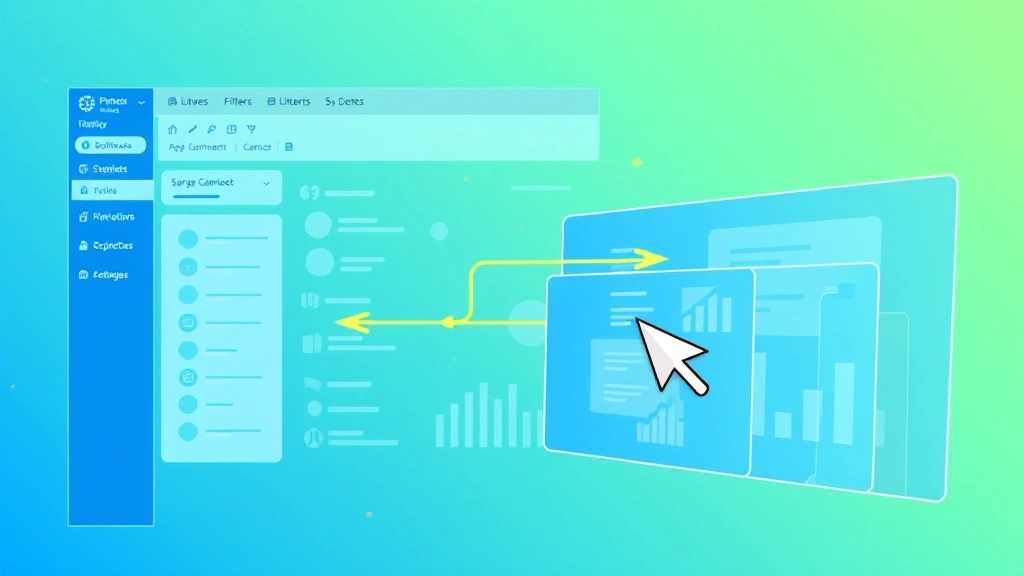
h3. ২. বাটনের সাথে বুকমার্ক লিঙ্ক করা
- বাটনটি নির্বাচন করুন।
- "Format button" প্যানে "Action" সেকশনটি চালু করুন।
- "Type" ড্রপডাউন থেকে "Bookmark" নির্বাচন করুন।
- "Bookmark" ড্রপডাউন থেকে আপনি যে বুকমার্কটি লিঙ্ক করতে চান, সেটি নির্বাচন করুন।
- আপনি চাইলে "Tooltip" অপশনে একটি ছোট বর্ণনা যোগ করতে পারেন, যা ব্যবহারকারী বাটনের উপর মাউস রাখলে দেখতে পাবে।
h3. ৩. বুকমার্ক স্লাইডার (Bookmark Navigator)
পাওয়ার বিআই-এর নতুন সংস্করণগুলিতে "Bookmark Navigator" নামে একটি চমৎকার ফিচার যুক্ত হয়েছে। এটি স্বয়ংক্রিয়ভাবে আপনার তৈরি করা বুকমার্কগুলির জন্য বাটন তৈরি করে দেয়।
- "Insert" ট্যাবে যান।
- "Buttons" অপশন থেকে "Navigator" এবং তারপর "Bookmark Navigator" নির্বাচন করুন।
- এটি স্বয়ংক্রিয়ভাবে আপনার সব বুকমার্কের জন্য বাটন তৈরি করবে। আপনি এর ফরম্যাটিং পরিবর্তন করতে পারেন।
পাওয়ার বিআই বুকমার্কস এর ব্যবহারিক উদাহরণ
ধরুন, আপনার একটি ডেটা সেট আছে যেখানে বাংলাদেশের বিভিন্ন বিভাগ এবং তাদের মাসিক বিক্রয় ডেটা আছে। আপনি তিনটি বুকমার্ক তৈরি করতে চান:
- সকল বিভাগের বিক্রয় (Overall Sales): কোনো ফিল্টার প্রয়োগ করা নেই।
- ঢাকা বিভাগের বিক্রয় (Dhaka Sales): শুধু ঢাকা বিভাগের ডেটা দেখানো হচ্ছে।
- চট্টগ্রাম বিভাগের বিক্রয় (Chattogram Sales): শুধু চট্টগ্রাম বিভাগের ডেটা দেখানো হচ্ছে।
আপনি এই তিনটি বুকমার্ক তৈরি করে তিনটি বাটন তৈরি করতে পারেন এবং সেগুলোকে এই বুকমার্কগুলির সাথে লিঙ্ক করতে পারেন। ব্যবহারকারী যখন বাটনে ক্লিক করবে, তখন রিপোর্ট স্বয়ংক্রিয়ভাবে সেই নির্দিষ্ট ডেটা ভিউ দেখাবে। এটা অনেকটা আপনার ডিজিটাল "গাইড" এর মতো কাজ করবে, যা ব্যবহারকারীকে ডেটার গোলকধাঁধায় হারিয়ে যেতে দেবে না!
কিছু টিপস ও ট্রিকস (Tips & Tricks)
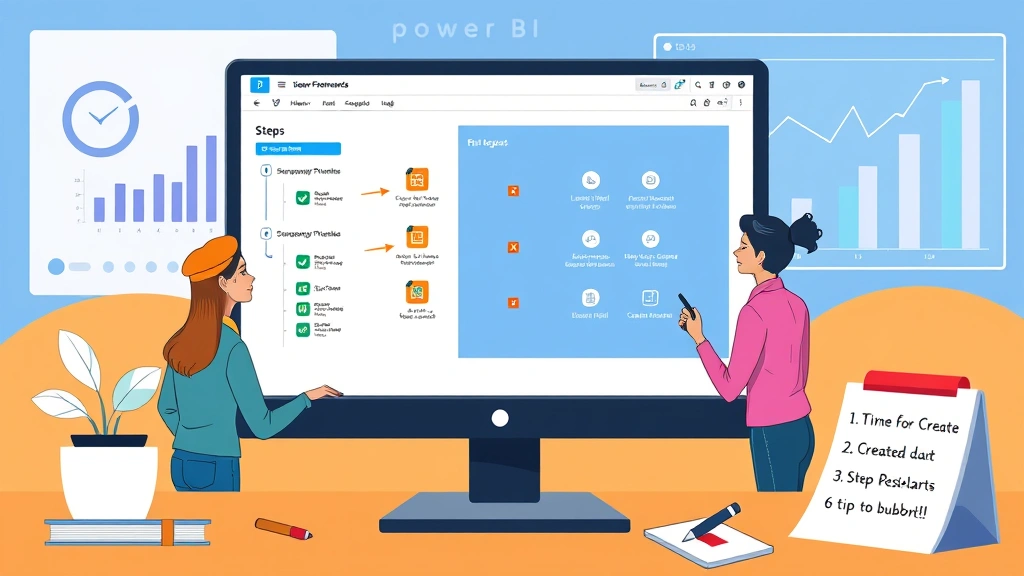
- গ্রুপ বুকমার্কস: যদি আপনার অনেক বুকমার্ক থাকে, তাহলে সেগুলোকে "Bookmarks" প্যানে গ্রুপ করে সাজিয়ে রাখতে পারেন। এর জন্য Ctrl চেপে একাধিক বুকমার্ক নির্বাচন করে রাইট ক্লিক করে "Group" অপশনটি ব্যবহার করুন।
- সিলেকশন প্যান ব্যবহার: "Selection" প্যান (View > Show panes > Selection) ব্যবহার করে আপনি ভিজ্যুয়ালগুলি লুকিয়ে রাখতে বা দেখাতে পারেন। বুকমার্কের সাথে এর খুব ভালো সম্পর্ক আছে।
- বুকমার্কস ফর প্রেজেন্টেশন: মিটিং বা ক্লাসে আপনার ডেটা প্রেজেন্ট করার জন্য বুকমার্কস অসাধারণ। আপনি বিভিন্ন ডেটা পয়েন্টে দ্রুত চলে যেতে পারবেন এবং আপনার প্রেজেন্টেশন আরও আকর্ষণীয় হবে।
প্রায়শই জিজ্ঞাসিত প্রশ্ন (FAQ)
h4. ১. পাওয়ার বিআই বুকমার্কস কি শুধু রিপোর্ট নেভিগেশনের জন্য ব্যবহৃত হয়?
না, বুকমার্কস শুধু নেভিগেশনের জন্য নয়, এটি ডেটা এক্সপ্লোরেশন, প্রেজেন্টেশন এবং কাস্টমাইজড ভিউ তৈরির জন্যও ব্যবহৃত হয়। আপনি এর মাধ্যমে ভিজ্যুয়ালগুলি লুকিয়ে রাখতে বা দেখাতে পারেন, যা "What-if analysis" এর মতো পরিস্থিতিতেও কাজে আসে।
h4. ২. একটি বুকমার্ক কি একাধিক পৃষ্ঠা (pages) জুড়ে কাজ করতে পারে?
না, একটি বুকমার্ক নির্দিষ্ট একটি পৃষ্ঠার অবস্থা সংরক্ষণ করে। যদি আপনি বিভিন্ন পৃষ্ঠার মধ্যে নেভিগেট করতে চান, তাহলে প্রতিটি পৃষ্ঠার জন্য আলাদা বুকমার্ক তৈরি করতে হবে এবং সেগুলোকে বাটন বা নেভিগেটরের সাথে লিঙ্ক করতে হবে।
h4. ৩. বুকমার্কস কি ডেটা পরিবর্তন করে?
না, বুকমার্কস আপনার মূল ডেটা পরিবর্তন করে না। এটি শুধুমাত্র ডেটার একটি নির্দিষ্ট ভিউ বা অবস্থা সংরক্ষণ করে, যা ফিল্টার, স্লাইসার বা ভিজ্যুয়াল সেটিংয়ের মাধ্যমে তৈরি হয়।
h4. ৪. বুকমার্কস কি পাওয়ার বিআই সার্ভিসেও কাজ করে?
হ্যাঁ, আপনি পাওয়ার বিআই ডেস্কটপে যে বুকমার্কস তৈরি করেন, তা পাওয়ার বিআই সার্ভিস (অনলাইন প্ল্যাটফর্ম) এ পাবলিশ করার পরেও কাজ করে। ব্যবহারকারীরা সেখানেও আপনার তৈরি করা বুকমার্কস ব্যবহার করতে পারবে।
h4. ৫. বুকমার্কস ব্যবহার করলে কি রিপোর্টের পারফরম্যান্স কমে যায়?
সাধারণত, বুকমার্কস ব্যবহারের কারণে রিপোর্টের পারফরম্যান্সে উল্লেখযোগ্য কোনো প্রভাব পড়ে না। তবে, যদি আপনি খুব বেশি সংখ্যক জটিল বুকমার্ক তৈরি করেন যা প্রচুর ডেটা লোড করে, তাহলে কিছু ক্ষেত্রে সামান্য প্রভাব পড়তে পারে।
h4. ৬. একটি বুকমার্কের মধ্যে কি ভিজ্যুয়ালের ইন্টারেক্টিভিটি সংরক্ষণ করা যায়?
হ্যাঁ, একটি বুকমার্ক ভিজ্যুয়ালের ইন্টারেক্টিভিটি (যেমন: যখন আপনি একটি ভিজ্যুয়ালের কোনো অংশে ক্লিক করেন) সংরক্ষণ করতে পারে। যখন আপনি সেই বুকমার্কটি নির্বাচন করবেন, তখন সেই ইন্টারেক্টিভ অবস্থাটি পুনরুদ্ধার হবে।
মূল বিষয়গুলো (Key Takeaways)
- বুকমার্কস হলো পাওয়ার বিআই-এর একটি শক্তিশালী ফিচার যা রিপোর্টের নির্দিষ্ট ভিউ সংরক্ষণ করে।
- এটি রিপোর্ট নেভিগেশনকে সহজ এবং ইন্টারেক্টিভ করে তোলে, ব্যবহারকারীদের ডেটা এক্সপ্লোর করতে সাহায্য করে।
- আপনি ফিল্টার, স্লাইসার, ভিজ্যুয়াল স্টেট এবং ভিজ্যুয়াল দৃশ্যমানতা সংরক্ষণ করতে পারেন।
- বাটন, ইমেজ বা শেপের সাথে বুকমার্ক লিঙ্ক করে ব্যবহারকারীদের জন্য একটি অ্যাপ-সদৃশ অভিজ্ঞতা তৈরি করতে পারেন।
- বুকমার্ক নেভিগেটর স্বয়ংক্রিয়ভাবে বুকমার্কের জন্য বাটন তৈরি করে, যা সময় বাঁচায়।
- "Data", "Display", "Current Page" ইত্যাদি অপশন ব্যবহার করে বুকমার্কের আচরণ নিয়ন্ত্রণ করা যায়।
- বুকমার্কস রিপোর্টের পারফরম্যান্সে তেমন নেতিবাচক প্রভাব ফেলে না এবং পাওয়ার বিআই সার্ভিসেও কাজ করে।
আশা করি, এই ব্লগ পোস্টটি আপনাকে পাওয়ার বিআই বুকমার্কস সম্পর্কে একটি স্পষ্ট ধারণা দিতে পেরেছে। এটি আপনার রিপোর্টকে আরও শক্তিশালী এবং ব্যবহারকারী-বান্ধব করে তোলার একটি চমৎকার উপায়। আপনার যদি আরও কোনো প্রশ্ন থাকে, তাহলে কমেন্ট সেকশনে জানাতে পারেন। শুভ ডেটা অ্যানালাইসিস!



Comments